Aktualisiert December 2025 : Beenden Sie diese Fehlermeldungen und beschleunigen Sie Ihr Computersystem mit unserem Optimierungstool. Laden Sie es über diesen Link hier herunter.
- Laden Sie das Reparaturprogramm hier herunter und installieren Sie es.
- Lassen Sie es Ihren Computer scannen.
- Das Tool wird dann Ihren Computer reparieren.
Gmail hat kürzlich Rich Text Signatures eingeführt, d.h. Sie können nun Text und Bilder in Ihre Signatur am Ende Ihrer E-Mail einfügen, ganz nach Ihren Wünschen.
Viele Formatierungsoptionen sind jetzt verfügbar, darunter – Schriftauswahl, Schriftart ( fett / kursiv / unterstrichen), Schriftgröße, Schriftfarbe, etc.

Für die Erstellung Ihrer benutzerdefinierten Rich-Text-Signatur öffnen Sie einfach Ihr Gmail-Konto und melden Sie sich mit Ihren Zugangsdaten an. Klicken Sie auf Einstellungen.
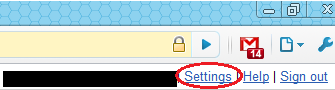
Erstellen Sie nun Ihre Signatur nach Ihren Wünschen und klicken Sie schließlich auf Änderungen speichern
.
Hier ist ein Beispiel für das, was ich am Ende erstellt habe:

Der einzige Nachteil hier ist, dass Sie, wenn Sie ein Bild in Ihrer Signatur hinzufügen wollen, es zuerst irgendwo hosten müssen, da es Ihnen nicht erlaubt, ein Bild von Ihrem Computer hinzuzufügen.
EMPFOHLEN: Klicken Sie hier, um Windows-Fehler zu beheben und die Systemleistung zu optimieren